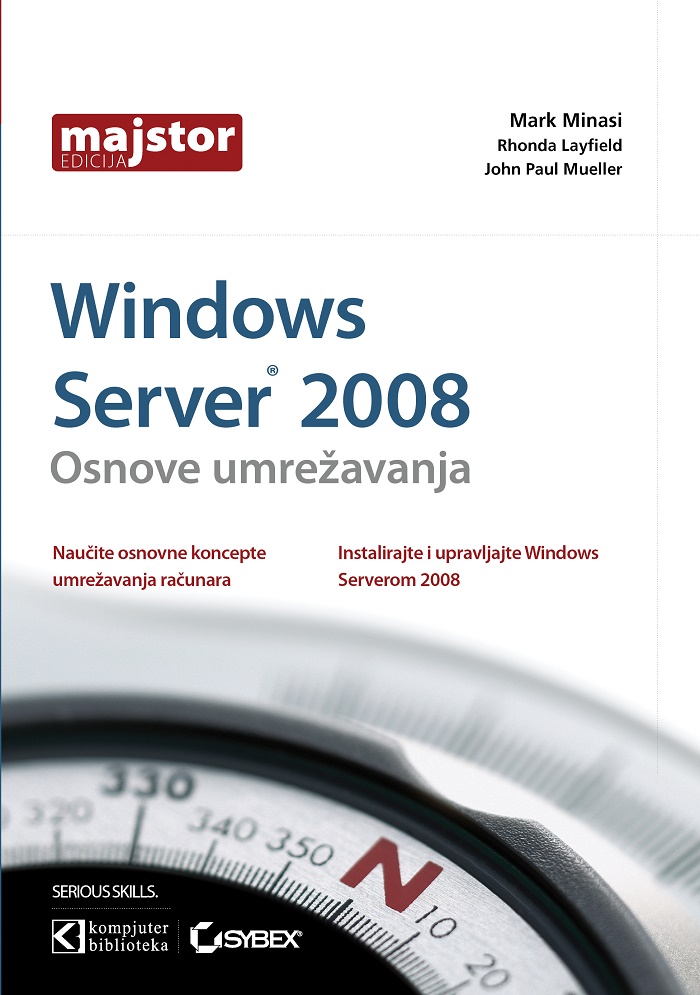

Windows XP dolazi sa gomilom preinstaliranih programa od kojih mnoge ne možete ni da nađete u Add/Remove programs. Zašto? Zato što ga je Microsoft dizajnirao na ovakav način.
Ali ako jednostavno otvorite fajl Sysoc.inf (on se nalazi u C:\WINDOWS\inf direktorijumu), i uklonite reč 'hide' vi možete da naterate ove programe da se prikažu.
Pregledajte ovaj fajl i moći ćete da saznate koji progami su sakriveni. Neki od njih vam uopšte neće koristiti. Na primer, čak i u Windows XP Pro vi ne možete da uključite Terminal Services. Oni će se pokazati u Add/Remove komponentama, ali nećete moći da ih instalirate.
Napomena: Da biste mogli da pristupite Sysoc.inf fajlu morate da podesite Windows XP da prikazuje sistemske fajlove, kao i sakrivene fajlove i direktorijume.
Hajde da otkrijemo program MS Word Pad. Evo kako linija izgleda:
Sada ću da otkrijem ovaj program tako što ću ukloniti reč HIDE i snimiti fajl. Dobro bi bilo da kreirate rezervnu kopiju ovog fajla pre nego što počnete da ga modifikujete, kako biste mogli da vratite sistem na staro stanje ako nešto krene naopako.
Pazite na to da oba zareza ostaju na svojim mestima, tako da imate dva u redu. Sada otvorite Add/Remove Programs preko Control panela. U ovom slučaju ja znam da se MS Word Pad nalazi u Accessories. Zato ću kliknuti na "Accessories and Utilities" a onda ću kliknuti na Details. Zatim ponovo kliknite na "Accessories" u sledećem prozoru i na Details. Sada možete da vidite opciju za dodavanje ili uklanjanje MS Word Pad-a:
Ovo možete da uradite za mnoge druge komponente. Ovo može biti od velike pomoći ako budete hteli da bacite sistem na dijetu, ali ćete takođe moći da vratite komponente ako vam kasnije zatrebaju.
© Sva prava pridržana, Kompjuter biblioteka, Beograd, Obalskih radnika 4a, Telefon: +381 11 252 0 272 |
||